Данная статья является частью цикла статей "Ableton Live"
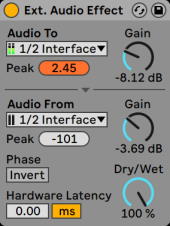
Эффект External Audio Effect не поставляется в версиях Intro и Lite.
External Audio Effect немного отличается от других эффектов Live. Вместо обработки своего звука, он позволяет в цепочке устройств трека использовать внешние (аппаратные) процессоры эффектов.
Меню Audio To (звук для) выбирает выход звуковой аппаратуры компьютера, который идёт на внешнее устройство, в то время как меню Audio From (звук из) выбирает вход, который передаст обработанный сигнал обратно в Live. Список доступных входов и выходов зависит от настроек Audio, они могут быть открыты с помощью опции Configure... в нижней части каждого меню.
Под каждым меню есть индикатора уровня Peak (пик), который показывает самый высокий уровень который достигается звуком. Нажмите на показатели чтобы сбросить их.
Ручки Gain (усиление) рядом с меню настраивают уровни идущие из и обратно в Live. Эти уровни должны быть установлены осторожно, чтобы избежать клиппирования, как на вашем внешнем устройстве, так и при возвращении звука в компьютер.
Параметр Dry/Wet (сухой/мокрый) регулирует баланс между обработанным и сухим сигналами. Установите его на 100 процентов в случае использования External Audio Effect на Return треке.
Кнопка Invert (инвертировать) инвертирует фазу обработанного сигнала возвращённого в Live.
Потому как аппаратные эффекты вводят задержку, которую Live не может автоматически обнаруживать, вы можете вручную компенсировать задержку, перемещая ползунок Hardware Latency (аппаратная задержка). Кнопка рядом с этим ползунком позволяет установить количество компенсируемой задержки либо в миллисекундах либо в сэмплах. Если внешнее устройство подключается к Live через цифровое соединение, вам нужно будет настроить параметр задержки в сэмплах, это гарантирует, что количество указанных сэмплов будет сохранено даже при изменении частоты дискретизации. Если внешнее устройство подключается к Live через аналоговое соединение, вам нужно будет настроить параметр задержки в миллисекундах, это гарантирует, что количество времени которое вы указываете, будут сохранено при изменении частоты дискретизации. Обратите внимание, что настройка в сэмплах даёт вам более точное управление, даже в случаях когда вы работаете с аналоговыми устройствами, вы можете "точно настроить" вашу задержку в сэмплах для достижения минимально возможной задержки. В этом случае, перед изменением частоты дискретизации не забудьте переключиться обратно в миллисекунды.
Если в меню Options выключена опция Delay Compensation, то ползунок Hardware Latency отключен.
Для получения инструкций о том, как точно настроить компенсацию задержки для вашего оборудования, обратитесь к урокам Driver Error Compensation.



